系统:PC
日期:2021-01-13
类别:系统工具
版本:v3.00.0762
Catalyst Control Center是一款专门为AMD显卡准备的图形应用程序,我们可以通过这款软件来进行显示功能访问。AMD Catalyst Control Center不仅可以帮助用户开启和关闭显示设备,并且还可以用来调整图形设置和更改桌面的方向,用起来非常方便。

Catalyst Control Center 是一种新的控制台使用者介面。不必再按一下 [显示内容] 上的进阶内容来存取控制台,您可以从 [显示内容] 将 Catalyst Control Center 当成应用程式来执行,从桌面上或“程式集”群组中的捷径执行,或是从系统匣执行。这个介面有新的外观与样式,不同于旧有的控制台,可参阅下图
Catalyst Control Center 以 Microsoft 的 .NET 架构为基础,采用用户端伺服器模型。Catalyst Control Center 有个执行阶段元件,发挥伺服器的作用,而使用者介面就当成用户端(透过这个介面的任何其他外挂程式也是用户端)。Microsoft 的新一代作业系统 Longhorn 未来也会建立在 .NET 架构上,这就可以允许 ATI 在新的“控制台”推出之后轻松接轨,也能够早一步建立相关知识及了解。
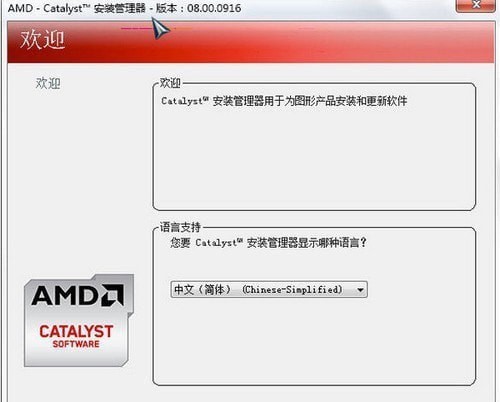
检视:切换 [标准] 与 [进阶] 检视。按 [检视] 工具列上的箭头,使用者就可以存取完整的 [检视] 选项组合:[标准] 检视、[进阶] 检视、[自订] 检视,也可以定义自订检视…
快速键:启动 [快速键管理员]。按 [快速键] 工具列上的箭头,使用者可以选择 [启用快速键],或启动 [快速键管理员]。
设定档:启动 [设定档管理员]。按 [设定档] 工具列上的箭头,使用者可以选择 [启动设定档],或是启动 [设定档管理员]。
喜好设定:启动 Skin Select Form(面板选择表)。按 [喜好设定] 工具列上的箭头,使用者可以存取许多个设定值,用来控制 CATALYST Control Center 的环境。
说明:启动 [资讯中心]。按 [说明] 工具列上的箭头,使用者可以检视 [说明内容]、[搜寻说明]、载入 [资讯中心]、前往 ATI.com,或是找出关于 CATALYST Control Center 版本的详细资讯。
设定档管理员:启动设定档管理员,使用者可以将 CATALYST? Control 所有的设定值储存到一个设定档中。使用者也可以决定启动设定档的方式(快速键、桌面捷径等等),以及是否希望将某个应用程式关联到这个设定档,在启动设定档的同时自动启动某个应用程式。
使用 catalyst control center 可访问综合在线帮助系统。此外,您可以连接至AMD官网以获取有关如何使用 catalyst control center 的详细信息。
启动 catalyst control center
您可以从以下任意访问点启动 catalyst control center
windows“start”(开始)菜单
桌面快捷方式
预定义的热键
使用“start”(开始)菜单
从 windows 任务栏,依次单击“start”(开始) “all programs”(所有程序) “ati catalyst control center” “ati catalyst control center”。
使用桌面快捷方式
当您安装 catalyst control center 时,安装向导将提供是否将快捷方式放在桌面上的选项。如果选择该选项,则您可以双击桌面快捷方式来启动 catalyst control center。
使用热键
您可以按预定义的组合键 [ctrl][alt][c] 启动 catalyst control center,或通过使用 catalyst control center 的 hotkey manager 来定义自己的热键序列。
catalyst control center怎么用?
1、在桌面右键打开菜单选择【catalyst control center】
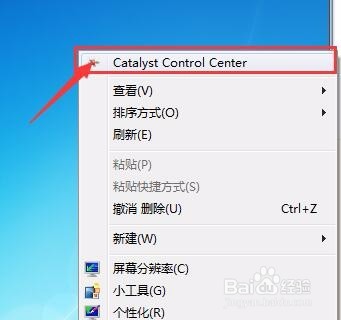
2、点击【catalyst control center】打开【catalyst control center】设置界面
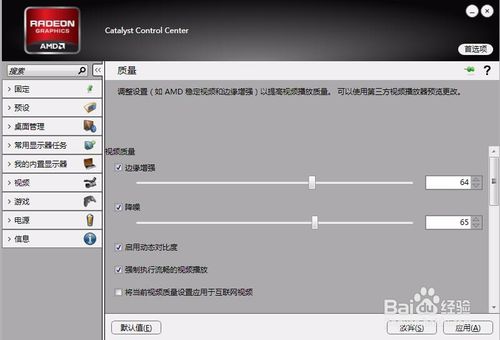
3、点击【电源】选择【PowerPlay】再选中【启用PowerPlay】择最后选择【最大化性能】
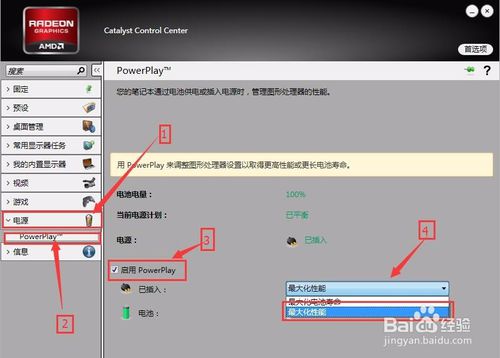
4、点击【游戏】选中【3D应用程序设置】下拉右面【3D应用程序设置】界面。找到【Mipmap详细程度】和【消除混叠模式】调整向“性能”方向;【等待垂直更新】则可以根据实际需要调整;
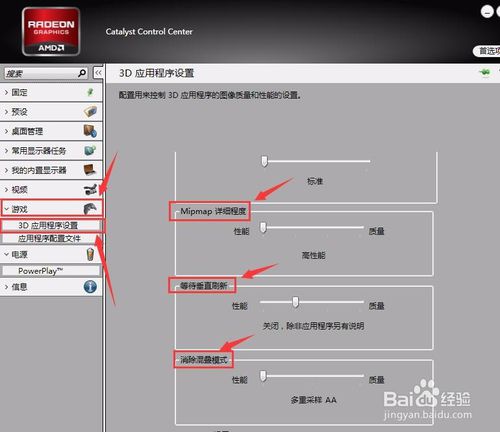
5、上面调整好后点击下面的【应用】后退出。
如何删除右键菜单?
桌面新建一个文本文档,复制以下文本:
regsvr32 /u /s igfxpph.dll
reg deleteHKEY_CLASSES_ROOT\Directory\Background\shellex\ContextMenuHandlers /f
reg add HKEY_CLASSES_ROOT\Directory\Background\shellex\ContextMenuHandlers\new /ve /d {D969A300-E7FF-11d0-A93B-00A0C90F2719}
reg deleteHKEY_LOCAL_MACHINE\SOFTWARE\Microsoft\Windows\CurrentVersion\Run /v HotKeysCmds /f
reg delete HKEY_LOCAL_MACHINE\SOFTWARE\Microsoft\Windows\CurrentVersion\Run /v IgfxTray /f
然后保存为后缀是bat的文件,双击运行即可。
热门推荐
相关应用
实时热词
评分及评论
非常好用,速度快,功能强,用起来就是爽,本人极力推荐
对目前的我来说够用了
非常不错的一款软件,能够解决很多的麻烦
功能齐全,界面清爽美观
这个版本的软件响应变快了!优化的真不错
点击星星用来评分